Отобразите спектр частоты сигналов временного интервала
RF Blockset / Конверт Схемы / Утилиты

Блок Spectrum Analyzer в продукте RF Blockset™ содержит подмножество функциональности блока DSP System Toolbox™ с тем же именем. Эта страница описывает настройку блока и функциональность, доступную с лицензией RF Blockset. Если у вас также есть лицензия DSP System Toolbox, то блок Spectrum Analyzer в библиотеке RF Blockset> Utilities идентичен блоку в библиотеке DSP System Toolbox> Sinks. Для получения дополнительной информации смотрите Спектр Анализатор в документации DSP System Toolbox.
Блок Spectrum Analyzer принимает входные сигналы с дискретными шагами расчета и спектрами частоты отображений этих сигналов.
Использовать блок Spectrum Analyzer, вместо регулярного осциллографа, в модели Simscape™:
Добавьте блок Spectrum Analyzer в свою блок-схему.
Если ваша модель использует решатель переменного шага, также добавьте блок Rate Transition и соедините его с входом Спектра Анализатор, установив Output port sample time на шаг расчета, который вы желаете Спектру Анализатора, чтобы использовать.
Если ваша модель использует локальный решатель, то она производит выходные физические сигналы с дискретными шагами расчета, и вы не должны добавлять блок Rate Transition. Однако, если необходимо субдискретизировать от решателя зафиксированный размер шага, можно также использовать блок Rate Transition. Для получения дополнительной информации об использовании локальных решателей смотрите Делающий Оптимальный Выбор Решателя для Физической Симуляции (Simscape).
Используйте блок PS-Simulink Converter, чтобы соединить выходной физический сигнал интереса для входа блока Spectrum Analyzer (или к входу блока Rate Transition при использовании одного). Для получения дополнительной информации см. Соединяющиеся Схемы Simscape к Источникам Simulink и Осциллографам (Simscape). Можно также использовать дополнительные блоки обработки сигналов между Конвертером Simulink PS и Спектром Анализатор, чтобы улучшить качество сигнала.
Запустите симуляцию. Спектр Анализатор, упомянутый здесь как осциллограф, открывает и отображает спектр частоты сигнала.
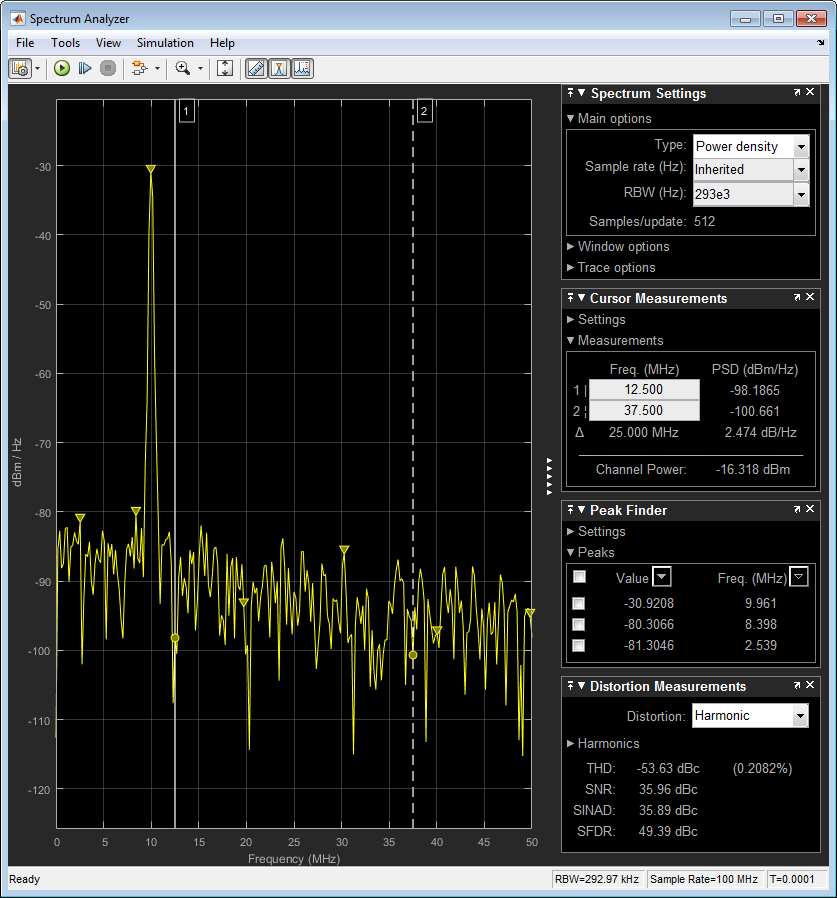
Эта страница с описанием описывает блок Spectrum Analyzer, доступный с Simscape или RF Blockset. Если у вас есть DSP System Toolbox, больше параметров и измерений доступны. Для получения информации о полном спектре Анализатор смотрите Спектр Анализатор.
Port_1 — Сигналы визуализироватьСоедините сигналы, которые вы хотите визуализировать. У вас может быть до 96 входных портов. Входные сигналы могут иметь эти характеристики:
Область сигнала — Частота или сигналы времени
Введите — Дискретный (основанный на выборке и основанный на кадре).
Тип данных — Любой тип данных, который поддерживает Simulink®. Смотрите Типы данных, Поддержанные Simulink (Simulink).
Размерность — Одномерный (вектор), двумерный (матрица), или многомерный (массив). Введите должен иметь постоянное число каналов. Смотрите Размерности Сигнала (Simulink) и Определите Размерности Выходного сигнала (Simulink).
Типы данных: single | double | int8 | int16 | int32 | uint8 | uint16 | uint32 | fixed point
Поддержка комплексного числа: Да
Этот раздел перечисляет параметры, доступные в Спектре Анализатор, когда у вас нет DSP System Toolbox. Для полного списка параметров смотрите Спектр Анализатор.
Панель Spectrum Settings появляется в правой стороне окна Spectrum Analyzer. Эта панель управляет, как спектр вычисляется. Чтобы показать Настройки Спектра, в меню Spectrum Analyzer, выбирают View> Spectrum Settings или используют![]() кнопку на панели инструментов.
кнопку на панели инструментов.
Ввод Тип спектра, чтобы отобразитьсяPower (значение по умолчанию) | Power density | RMSPower — Спектр Анализатор показывает спектр мощности.
Power density — Спектр Анализатор показывает степени спектральную плотность. Степень спектральная плотность является значением спектра, нормированного к пропускной способности 1 герц.
RMS — Спектр Анализатор показывает корневой среднеквадратический спектр.
Настраиваемый: да
Смотрите SpectrumType.
Sample rate — Частота дискретизации входного сигнала в герцInherited (значение по умолчанию) | положительная скалярная величинаВыберите Inherited, чтобы использовать ту же частоту дискретизации в качестве входного сигнала. Чтобы задать частоту дискретизации, удалите Inherited и введите значение частоты дискретизации.
Смотрите SampleRate.
RBW (Hz) — Пропускная способность разрешенияAuto (значение по умолчанию) | положительная скалярная величинаПропускная способность разрешения в герц. Этот параметр задает наименьшую положительную частоту, которая может быть разрешена. По умолчанию этот параметр устанавливается на Auto. В этом случае, Спектр, Анализатор определяет соответствующее значение, чтобы гарантировать, что существует 1024 интервала RBW по заданному промежутку частоты.
Если вы устанавливаете этот параметр на числовое значение, значение должно позволить по крайней мере два интервала RBW по заданному промежутку частоты. Другими словами, отношение полного промежутка частоты к RBW должно быть больше, чем два:
Настраиваемый: да
См. RBW.
Samples/update — Необходимое количество входных выборокЭто свойство доступно только для чтения.
Количество входных выборок, требуемых вычислить одно спектральное обновление. Вы не можете изменить этот параметр; это показывают в спектре анализатор в информационных целях только. Этот параметр непосредственно связан с RBW (Hz)/Window length/Number of frequency bands. Для получения дополнительной информации см. Алгоритмы (DSP System Toolbox).
Если вход не имеет достаточных выборок, чтобы достигнуть пропускной способности разрешения, которую вы задаете, Спектр, Анализатор производит сообщение на отображении.
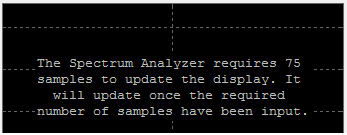
Overlap (%) — Процент перекрытия сегментаЭтот параметр задает сумму перекрытия между предыдущими и текущими буферизированными сегментами данных. Перекрытие создает сегмент окна, который используется, чтобы вычислить спектральную оценку. Значение должно быть больше, чем или равным нулю и меньше чем 100.
Настраиваемый: да
Смотрите OverlapPercent.
Window — Метод работы с окнамиHann (значение по умолчанию) | RectangularМетод работы с окнами, чтобы примениться к спектру. Работа с окнами используется, чтобы управлять эффектом боковых лепестков по спектральной оценке. Окно, которое вы задаете, влияет на длину окна, требуемую достигнуть пропускной способности разрешения и необходимого количества выборок на обновление. Для получения дополнительной информации о работе с окнами, смотрите Windows (Signal Processing Toolbox).
Настраиваемый: да
Смотрите окно.
NENBW — Нормированная эффективная шумовая пропускная способностьЭто свойство доступно только для чтения.
Нормированная эффективная шумовая пропускная способность окна. Вы не можете изменить этот параметр; это показывают в информационных целях только. Этот параметр является мерой шумовой производительности окна. Значение является шириной прямоугольного фильтра, который накапливает ту же шумовую степень с тем же усилением пиковой мощности.
Прямоугольное окно имеет самый маленький NENBW со значением 1. Все другие окна имеют большее значение NENBW. Например, окно Hann имеет значение NENBW приблизительно 1,5.
Модули Модули спектраdBm (значение по умолчанию)Это свойство доступно только для чтения.
Модули спектра. Чтобы изменить модули, у вас должен быть DSP System Toolbox.
Настраиваемый: да
Смотрите SpectrumUnits.
Averaging method — Сглаживание методаRunning (значение по умолчанию) | ExponentialЗадайте метод сглаживания как:
Running — Рабочее среднее значение последних выборок n. Используйте свойство Averages задать n.
Exponential — Взвешенное среднее выборок. Используйте свойство Forgetting factor задать взвешенный фактор упущения.
Для получения дополнительной информации о методах усреднения, смотрите Метод усреднения.
Смотрите AveragingMethod.
Averages — Количество спектральных средних значений1 (значение по умолчанию) | положительное целое числоЗадайте количество спектральных средних значений как положительное целое число. Спектр анализатор вычисляет текущую оценку спектра мощности путем вычисления рабочего среднего значения последних оценок спектра мощности N. Этот параметр задает количество спектральных средних значений, N.
Смотрите SpectralAverages.
Forgetting factor — Взвешивание упущения фактора0.9 (значение по умолчанию) | скаляр в области значений (0,1]Задайте экспоненциал, взвешивающий как скалярное значение, больше, чем 0 и меньше чем или равный 1.
Этот параметр применяется только, когда Averaging method является Exponential.
Смотрите ForgettingFactor.
Reference load — Ссылочная загрузка1 (значение по умолчанию) | положительный действительный скалярСсылочная загрузка в Омах, которые Спектр Анализатор использует в качестве ссылки, чтобы вычислить значения степени.
Чтобы использовать этот параметр, установите Входную область (DSP System Toolbox) на Time.
Смотрите ReferenceLoad.
Шкала Шкала оси частотыLinear (значение по умолчанию) | LogarithmicВыберите линейную шкалу или шкалу логарифма для оси частоты. Когда промежуток частоты содержит отрицательные значения частоты, вы не можете выбрать логарифмическую опцию.
Смотрите FrequencyScale.
Offset — Постоянная частота смещается0 (значение по умолчанию) | скалярПостоянное смещение частоты, чтобы примениться к целому спектру или вектору частот, чтобы примениться к каждому спектру за несколько входных параметров. Параметр смещения добавляется к значениям на оси Частоты в окне Spectrum Analyzer. Этот параметр не используется ни в каких спектральных вычислениях. Необходимо принять параметр во внимание, когда вы устанавливаете Span (Hz) и параметры CF (Hz) гарантировать, что промежуток частоты в интервале частоты Найквиста (DSP System Toolbox).
Чтобы использовать этот параметр, установите Входную область (DSP System Toolbox) на Time.
Смотрите FrequencyOffset (DSP System Toolbox).
Two-sided spectrum — Включите двухстороннее представление спектраУстановите этот флажок, чтобы включить двухстороннее представление спектра. В этом представлении показывают и отрицательные и положительные частоты. Если вы снимаете этот флажок, Спектр, Анализатор показывает односторонний спектр только с положительными частотами. Анализатор спектра требует, чтобы этот параметр был выбран, когда входной сигнал с комплексным знаком.
Смотрите PlotAsTwoSidedSpectrum.
Диалоговое окно Configuration Properties управляет визуальными аспектами Спектра Анализатор. Чтобы открыть Configuration Properties, в меню Spectrum Analyzer, выбирают View> Configuration Properties или нажимают![]() кнопку на выпадающей панели инструментов.
кнопку на выпадающей панели инструментов.
Заголовок Отобразите заголовокЗадайте заголовок отображения. Введите %<SignalLabel>, чтобы использовать метки сигнала в модели Simulink как заголовки осей.
Настраиваемый: да
См. заголовок.
Show legend — Отобразите легенду сигналаПокажите легенду сигнала. Имена, перечисленные в легенде, являются именами сигнала из модели. Для сигналов с несколькими каналами индекс канала добавлен после имени сигнала. Непрерывные сигналы имеют прямые линии перед своими именами, и дискретные сигналы неродной сформировали строки.
От легенды можно управлять, какие сигналы видимы. Это управление эквивалентно изменению видимости в параметрах Style. В легенде scope кликните по имени сигнала, чтобы скрыть сигнал в осциллографе. Чтобы показать сигнал, кликните по имени сигнала снова. Чтобы показать только один сигнал, щелкните правой кнопкой по имени сигнала, которое скрывает все другие сигналы. Чтобы показать все сигналы, нажмите ESC.
Легенда только показывает первые 20 сигналов. Любые дополнительные сигналы нельзя просмотреть или управлять от легенды.
Чтобы включить этот параметр, установите Представление (DSP System Toolbox) на Spectrum или Spectrum and spectrogram.
Смотрите ShowLegend.
Show grid — Покажите внутренние линии сеткиПокажите внутренние линии сетки на Спектре Анализатор
Смотрите ShowGrid.
Y-limits (minimum) — Минимум оси Y-80 (значение по умолчанию) | скалярY-limits (maximum) — Максимум оси Y20 (значение по умолчанию) | скалярYLabel Метка оси YЧтобы отобразить модули сигнала, добавьте (%<SignalUnits>) в метку. В начале симуляции Simulink заменяет (%SignalUnits) на модули, сопоставленные с сигналами. Например, если у вас есть сигнал для скорости с модулями м/с, входят
Velocity (%<SignalUnits>)
См. YLabel.
Средства управления диалоговым окном Style, как к Спектру Анализатор появляется. Чтобы открыть Свойства стиля, в меню Spectrum Analyzer, выбирают View> Style или нажимают![]() кнопку на выпадающей панели инструментов.
кнопку на выпадающей панели инструментов.
Figure color — Фон окнаЗадайте цвет, что вы хотите обратиться к фону фигуры осциллографа.
Plot type — Постройте типLine (значение по умолчанию) | StemAxes colors — Цвет фона осейЗадайте цвет, что вы хотите обратиться к фону осей.
Properties for line — Образуйте канал для визуальных настроек свойстваЗадайте канал, для которого вы хотите изменить видимость, свойства строки и свойства маркера.
Visible — Видимость каналаЗадайте, видим ли выбранный канал. Если вы снимаете этот флажок, строка исчезает. Можно также изменить видимость сигнала с помощью легенды scope.
Строка Стиль линииЗадайте стиль линии, ширину линии и цвет линии для выбранного канала.
Marker — Маркеры точки данныхnone (значение по умолчанию)Задайте метки выбранного канала, чтобы показать в его точках данных. Этот параметр подобен свойству 'Marker' для графиков. Можно выбрать любой из символов маркера от выпадающего.
Диалоговое окно Axes Scaling управляет пределами осей Спектра Анализатор. Чтобы открыть свойства Axes Scaling, в меню Spectrum Analyzer, выбирают Tools> Axes Scaling> Axes Scaling Properties.
Axes scaling — Автоматическое масштабирование осейAuto (значение по умолчанию) | Manual | After N UpdatesЗадайте, когда осциллограф автоматически будет масштабировать ось Y. По умолчанию этот параметр устанавливается на Auto, и осциллограф не уменьшает пределы оси Y при масштабировании осей. Можно выбрать одну из следующих опций:
'auto' Осциллограф масштабирует оси по мере необходимости, обоих в течение и после симуляции. Выбор этой опции показывает Do not allow Y-axis limits to shrink.
Manual — Когда вы выбираете эту опцию, осциллограф автоматически не масштабирует оси. Можно вручную масштабировать оси любым из следующих способов:
Выберите Tools> Scaling Properties.
Нажмите одну из кнопок на панели инструментов Scale Axis Limits.
Когда фигура осциллографа будет активным окном, нажмите Ctrl+A.
After N Updates — Выбор этой опции заставляет осциллограф масштабировать оси после конкретного количества обновлений. Эта опция является полезной, и самой эффективной, когда ваши значения сигналов частоты быстро достигают установившийся после короткого периода. Выбор этой опции показывает окно редактирования Number of updates, где можно изменить количество обновлений, чтобы ожидать перед масштабированием.
Настраиваемый: да
Смотрите AxesScaling.
Do not allow Y-axis limits to shrink — Оси, масштабирующие пределыКогда вы выбираете этот параметр, оси Y позволяют вырасти во время операций масштабирования осей. Если вы снимаете этот флажок, пределы оси Y могут уменьшиться во время операций масштабирования осей.
Этот параметр появляется только, когда вы выбираете Auto для параметра Axis scaling. Когда вы устанавливаете параметр Axes scaling на Manual или After N Updates, y - пределы по осям могут уменьшиться.
Number of updates — Количество обновлений перед масштабированием10 (значение по умолчанию) | положительное числоКоличество обновлений, после которых оси масштабируются, заданный как положительное целое число. Если спектрограмма отображена, этот параметр задает количество обновлений, после которых цветные оси масштабируется.
Настраиваемый: да
Этот параметр появляется только, когда вы устанавливаете масштабирование масштабирования/Цвета Осей (DSP System Toolbox) на After N Updates.
Смотрите AxesScalingNumUpdates.
Scale limits at stop — Масштабируйте оси на остановкеУстановите этот флажок, чтобы масштабировать оси, когда симуляция остановится. Если спектрограмма отображена, установите этот флажок, чтобы масштабировать цвет, когда симуляция останавливается. y - ось всегда масштабируется. x - пределы по осям только масштабируются, если вы также устанавливаете флажок Scale X-axis limits.
DataRange Процент осейУстановите процент оси что использование осциллографа отображать данные при масштабировании осей. Если спектрограмма отображена, установите процент области значений значений степени в рамках палитры. Допустимые значения от 1 до 100. Например, если вы устанавливаете этот параметр на 100, осциллограф масштабирует пределы по осям, таким образом, что ваши данные используют целую область значений оси. Если вы затем устанавливаете этот параметр на 30, осциллограф увеличивает y - ось или цветовой диапазон, таким образом, что ваши данные используют только 30% области значений оси.
Настраиваемый: да
Выравнивание Выравнивание вдоль осейCenter (значение по умолчанию) | Bottom | Top | Left | RightЗадайте, где осциллограф выравнивает ваши данные вдоль оси, когда это масштабирует оси. Если спектрограмма отображена, задайте, где осциллограф выравнивает ваши данные вдоль оси, когда это масштабирует цвет. Если вы используете Измерения CCDF (DSP System Toolbox), ось X также конфигурируема.
Настраиваемый: да
Когда вы устанавливаете свойство Method на Welch, следующие алгоритмы применяются. Спектр Анализатор использует RBW или установку Window Length в панели Spectrum Settings, чтобы определить длину окна данных. Затем это делит входной сигнал во многие оконные сегменты данных. Наконец, Спектр Анализатор использует измененный метод периодограммы, чтобы вычислить спектральные обновления, составляя в среднем оконные периодограммы для каждого сегмента.
Спектр Анализатор требует что минимальное количество выборок вычислять спектральную оценку. Это количество входных выборок, требуемых вычислить одно спектральное обновление, показывается Samples/update в панели Main options. Это значение непосредственно связано с пропускной способностью разрешения, RBW, следующим уравнением, или к длине окна, уравнением, показанным на шаге 2.
Нормированная эффективная шумовая пропускная способность, NENBW, является фактором, который зависит от метода работы с окнами. Спектр Анализатор показывает значение NENBW в панели Window Options панели Spectrum Settings. Перекройте процент, Op, значение параметра Overlap % в панели Window Options панели Spectrum Settings. Fs является частотой дискретизации входного сигнала. Спектр Анализатор показывает частоту дискретизации в панели Main Options панели Spectrum Settings.
Когда в режиме RBW (Hz), длина окна, требуемая вычислить одно спектральное обновление, Nwindow, непосредственно связана с пропускной способностью разрешения и нормировала эффективную шумовую пропускную способность:
Когда в режиме Window Length, длина окна используется, как задано.
Количество входных выборок, требуемых вычислить одно спектральное обновление, Nsamples, непосредственно связано с длиной окна и суммой перекрытия следующим уравнением.
Когда вы увеличиваете процент перекрытия, меньше новых входных выборок необходимо, чтобы вычислить новое спектральное обновление. Например, если длина окна равняется 100, то количество входных выборок, требуемых вычислить одно спектральное обновление, дано как показано в следующей таблице.
| Op | Nsamples |
|---|---|
| 0% | 100 |
| 50% | 50 |
| 80% | 20 |
Нормированная эффективная шумовая пропускная способность, NENBW, является параметром окна, определенным длиной окна, Nwindow и типом используемого окна. Если w (n) обозначает вектор коэффициентов окна Nwindow, то NENBW дан следующим уравнением.
Когда в режиме RBW (Hz), можно установить пропускную способность разрешения с помощью значения параметра RBW (Hz) на панели Main options панели Spectrum Settings. Необходимо задать значение, чтобы гарантировать, что существует по крайней мере два интервала RBW по заданному промежутку частоты. Отношение полного промежутка к RBW должно быть больше, чем два:
По умолчанию параметр RBW (Hz) на панели Main options устанавливается на Auto. В этом случае, Спектр, Анализатор определяет соответствующее значение, чтобы гарантировать, что существует 1024 интервала RBW по заданному промежутку частоты. Когда вы устанавливаете RBW (Hz) на Auto, RBW вычисляется как:
Когда в режиме Window Length, вы задаете Nwindow, и получившийся RBW:
Иногда, количество входных обеспеченных выборок не достаточно, чтобы достигнуть пропускной способности разрешения, которую вы задаете. Когда эта ситуация происходит, Спектр, Анализатор отображает сообщение:
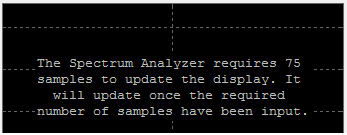
Спектр Анализатор удаляет это сообщение и отображает спектральную оценку, когда достаточно данных было введено.
Количество точек БПФ (Nfft) независимо от длины окна (Nwindow). Можно установить их на различные значения, если Nfft больше, чем или равен Nwindow.
Когда вы устанавливаете свойство Method на Filter Bank, следующие алгоритмы применяются. Спектр Анализатор использует RBW (Hz) или свойство Number of frequency band в панели Spectrum Settings, чтобы определить входную длину кадра.
Спектр Анализатор требует, чтобы минимальное количество выборок вычислило спектральную оценку. Это количество входных выборок, требуемых вычислить одно спектральное обновление, показывается Samples/update в панели Main options. Это значение непосредственно связано с пропускной способностью разрешения, RBW, следующим уравнением.
Fs является частотой дискретизации входного сигнала. Спектр Анализатор показывает частоту дискретизации в панели Main Options панели Spectrum Settings.
Когда в режиме RBW (Hz), можно установить пропускную способность разрешения с помощью значения параметра RBW (Hz) на панели Main options панели Spectrum Settings. Необходимо задать значение, чтобы гарантировать, что существует по крайней мере два интервала RBW по заданному промежутку частоты. Отношение полного промежутка к RBW должно быть больше, чем два:
По умолчанию параметр RBW на панели Main options устанавливается на Auto. В этом случае, Спектр, Анализатор определяет соответствующее значение, чтобы гарантировать, что существует 1024 интервала RBW по заданному промежутку частоты. Таким образом, когда вы устанавливаете RBW на Auto, он вычисляется следующим уравнением.
Когда в режиме Number of frequency bands, вы задаете входной формат кадра. Когда количеством диапазонов частот является Auto, получившийся RBW:
Когда количество диапазонов частот вручную задано, получившийся RBW:
Для получения дополнительной информации об алгоритме набора фильтров, смотрите Многофазную Реализацию (DSP System Toolbox).
Иногда, количество входных обеспеченных выборок не достаточно, чтобы достигнуть пропускной способности разрешения, которую вы задаете. Когда эта ситуация происходит, Спектр, Анализатор отображает сообщение:
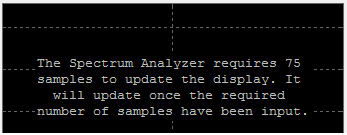
Спектр Анализатор удаляет это сообщение и отображает спектральную оценку, когда достаточно данных было введено.
Когда свойство PlotAsTwoSidedSpectrum установлено в true, интервал герц.
Когда свойство PlotAsTwoSidedSpectrum установлено в false, интервал герц.
Спектр Анализатор вычисляет и строит спектр мощности, плотность спектра мощности и RMS, вычисленную измененным средством оценки Periodogram. Для получения дополнительной информации о методе Периодограммы, смотрите periodogram.
Степень Спектральная Плотность — степень спектральная плотность (PSD) дана следующим уравнением.
В этом уравнении x [n] является дискретным входным сигналом. На каждом кадре входного сигнала Спектр Анализатор генерирует как можно больше накладывающихся окон, с каждым окном, обозначенным как x(p) [n], и вычисляет их периодограммы. Спектр Анализатор отображает рабочее среднее значение P актуальнейшие периодограммы.
Спектр мощности — спектр мощности является продуктом степени спектральная плотность и пропускная способность разрешения, как дано следующим уравнением.
Когда установлено в Auto, вектор частоты для входа частотного диапазона вычисляется программным обеспечением.
Когда свойство PlotAsTwoSidedSpectrum установлено в истину, вектор частоты:
![]()
Когда свойство PlotAsTwoSidedSpectrum установлено в ложь, вектор частоты:
Занятый BW вычисляется можно следующим образом.
Вычислите общую степень в измеренном частотном диапазоне.
Определите более низкое значение частоты. Начиная на самой низкой частоте в области значений и перемещении вверх, степень, распределенная в каждой частоте, суммирована, пока этот результат не
из общей степени.
Определите верхнее значение частоты. Начиная на самой высокой частоте в области значений и понижении, степень, распределенная в каждой частоте, суммирована, пока результат не достигает
из общей степени.
Пропускная способность между более низкими и верхними значениями частоты степени является занятой пропускной способностью.
Частота на полпути между более низкими и верхними значениями частоты является центральной частотой.
Измерения Искажения вычисляются можно следующим образом.
Спектральное содержимое оценивается путем нахождения peaks в спектре. Когда алгоритм обнаруживает пик, он записывает ширину пика и очищает все монотонно уменьшающиеся значения. Таким образом, алгоритм обрабатывает все эти значения, как будто они принадлежат пику. Используя этот метод, все спектральное содержимое, сосредоточенное в DC (0 Гц), удалено из спектра, и сумма пропускной способности очистилась (W0) зарегистрирован.
Основная степень (P1) определяется от остающегося максимального значения отображенного спектра. Локальная оценка (Fe1) основной частоты сделана путем вычисления центрального момента степени около пика. Пропускная способность основного содержимого степени (W1) зарегистрирована. Затем степень от основного принципа удалена как на шаге 1.
Степень и ширина гармоник высшего порядка (P2, W2, P3, W3, и т.д.) определяются по очереди путем исследования частот, самых близких к соответствующему кратному локальная оценка (Fe1). Любое спектральное содержимое, которое уменьшается монотонно о гармонической частоте, удалено из спектра сначала прежде, чем перейти к следующей гармонике.
Однажды DC, основной принцип и гармоническое содержимое удален из спектра, степень остающегося спектра исследована на свою сумму (Premaining), пиковое значение (Pmaxspur) и среднее значение (Pestnoise).
Сумма всей удаленной пропускной способности вычисляется как Wsum = W0 + W1 + W2 +... + Wn.
Сумма степеней вторых и гармоник высшего порядка вычисляется как Pharmonic = P2 + P3 + P4 +... + Pn.
Сумма шумовой степени оценивается как:
Где dF является абсолютной разностью между интервалами частоты, и RBW является пропускной способностью разрешения окна.
Метрики для ОСШ, THD, SINAD и SFDR затем вычисляются из оценок.
Гармонические измерения искажения используют трассировку спектра, показанную в отображении как вход к измерениям. Установка окна Hann по умолчанию Спектра, Анализатор может показать утечку, которая может полностью замаскировать уровень шума измеренного сигнала.
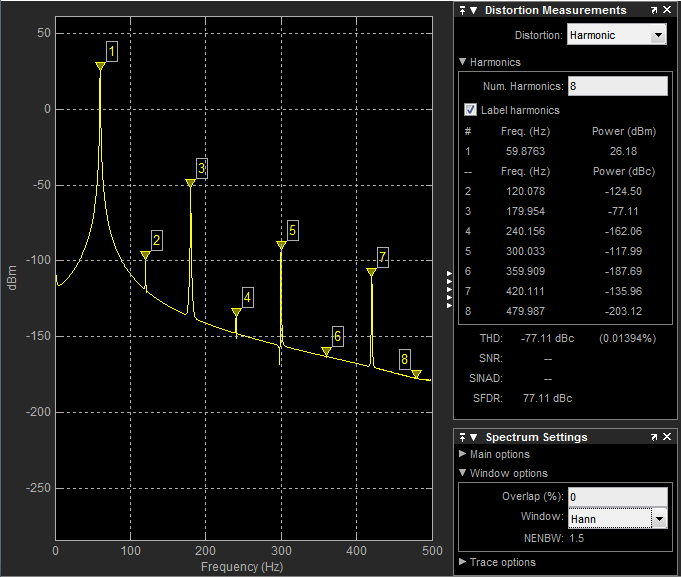
Гармонические измерения пытаются исправить для утечки путем игнорирования всего содержимого частоты, которое уменьшается монотонно далеко от максимума гармонического peaks. Если утечка окна покрывает больше чем 70% пропускной способности частоты в вашем спектре, можно видеть, что пробел читать (–) сообщил для SNR и SINAD. Если ваше приложение может терпеть увеличенную эквивалентную шумовую пропускную способность (ENBW), рассмотрите использование окна Kaiser с высоким затуханием (до 330 дБ), чтобы минимизировать спектральную утечку.
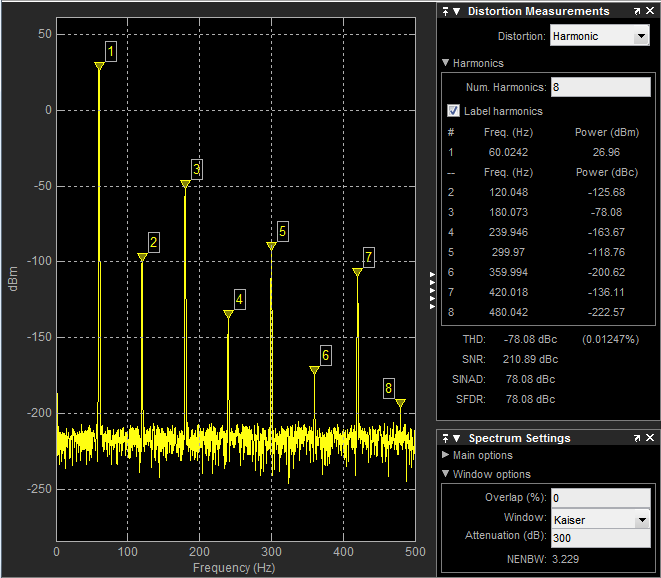
Компонент DC проигнорирован.
После работы с окнами, ширины каждой гармоники маски компонента шумовая степень в окружении основной частоты и гармоник. Чтобы оценить шумовую степень в каждой области, Спектр, Анализатор вычисляет средний уровень шума в нелинейных областях спектра. Это затем экстраполирует то значение в каждую область.
N th продукты межмодуляции порядка происходит в A *F1 + B *F2,
где F1 и F2 являются входными частотами синусоиды и |A | + |B | = N. A и B являются целочисленными значениями.
Для измерений межмодуляции точка прерывания третьего порядка (TOI) вычисляется можно следующим образом, где P является степенью в децибелах измеренной степени, на которую ссылаются к 1 милливатту (dBm):
TOIlower = PF1 + (PF2 - P(2F1-F2))/2
TOIupper = PF2 + (PF1 - P(2F2-F1))/2
TOI = + (TOIlower + TOIupper)/2
Перемещение, составляющее в среднем, сделано при помощи одного из двух методов:
Running — Для каждого кадра входа насчитайте масштабируемые векторы Z последнего N, которые вычисляются алгоритмом. Переменная N является значением, которое вы задаете для количества спектральных средних значений. Если алгоритм не имеет достаточного количества векторов Z, алгоритм использует нули, чтобы заполнить пустые элементы.
Exponential — Скользящее среднее значение с помощью экспоненциального метода взвешивания вычисляется по текущему вектору Z и предыдущему вектору Z. Для получения дополнительной информации на вычислении, см. Экспоненциальный Метод Взвешивания (DSP System Toolbox) в объекте dsp.MovingAverage.
Этот блок может использоваться для видимости симуляции в системах, которые генерируют код, но не включен в сгенерированный код.
Спектр Анализатор | SpectrumAnalyzerConfiguration | dsp.SpectrumAnalyzer
1. Если смысл перевода понятен, то лучше оставьте как есть и не придирайтесь к словам, синонимам и тому подобному. О вкусах не спорим.
2. Не дополняйте перевод комментариями “от себя”. В исправлении не должно появляться дополнительных смыслов и комментариев, отсутствующих в оригинале. Такие правки не получится интегрировать в алгоритме автоматического перевода.
3. Сохраняйте структуру оригинального текста - например, не разбивайте одно предложение на два.
4. Не имеет смысла однотипное исправление перевода какого-то термина во всех предложениях. Исправляйте только в одном месте. Когда Вашу правку одобрят, это исправление будет алгоритмически распространено и на другие части документации.
5. По иным вопросам, например если надо исправить заблокированное для перевода слово, обратитесь к редакторам через форму технической поддержки.
